Mac虚拟机怎么安装Windows XP?对于Mac用户来说,Mac电脑很多时候可能满足不了用户的使用需求。不少人在问,Mac虚拟机怎么安装Windows XP虽然现在Windows XP的用户已经不多了,但是还有一些用户喜欢这个系统,小编为大家带来一篇Parallels desktop安装xp的详细教程,希望能帮助大家在Mac上成功安装Windows XP系统。
Mac虚拟机安装Windows XP视频教程:
1、首先将下载好的XP系统html' target='_blank'>iso镜像文件拷贝到桌面,启动Paralells Desktop虚拟机,新建虚拟机。
2、Parallels向导会提供“安装Windows或其它操作系统”或“从PC迁移Windows”两种系统安装模式,这里选择“安装Windows或其他操作系统”安装模式。
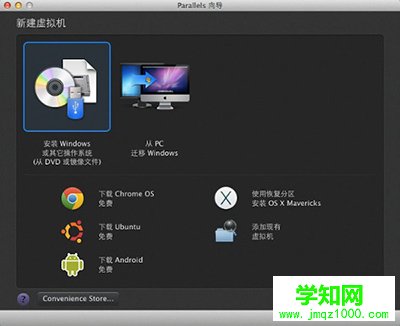
Mac虚拟机怎么安装Windows XP
3、Paralells会自动查找本机中可用的操作系统镜像文件,如果没有找到可选择”手动查找”按钮。Paralells会自动显示已找到的操作系统,选择“安装Windows XP”,点击“继续”即可进入下一步。
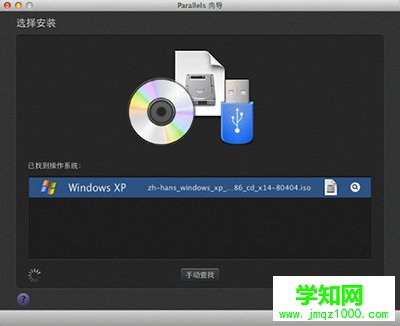
Mac虚拟机怎么安装Windows XP
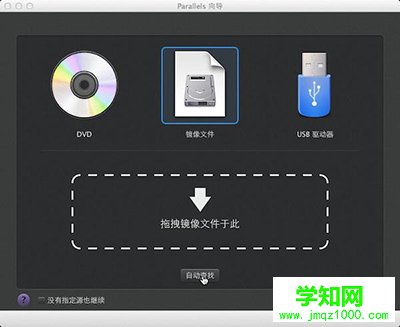
4、在这里可以选择”快速安装”,也可以取消”该版本需要提供产品秘钥”的勾选,点击”继续”按钮之后,会提示我们选择虚拟机系统安装结束之后的呈现方式——“如同Mac”或
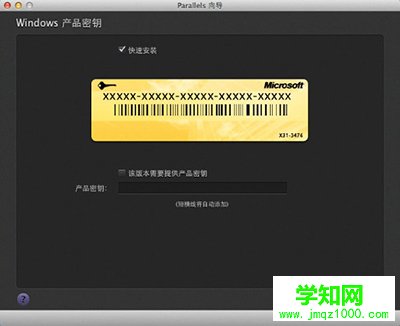
Mac虚拟机怎么安装Windows XP
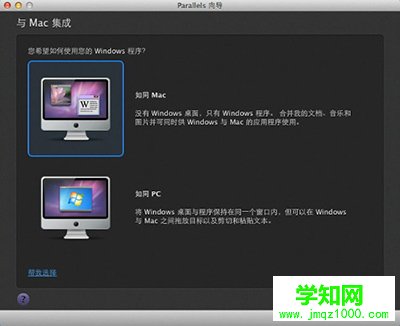
Mac虚拟机怎么安装Windows XP
声明:本文内容摘于互联网,刊登/转载此文目的在于更广泛的传播及分享,并不意味着赞同其观点或论证其描述。如有版权纠纷问题请准备好相关证明材料与站长联系,谢谢!
5、Parallels Desktop 9会提示我们设置虚拟机名称以及安装位置,一般选择默认位置,当然也可以根据实际情况进行修改。如有需要,用户可进行”安装前设定”选项,点击“继续”进行下一步操作。系统进入自动安装中,请稍等片刻。
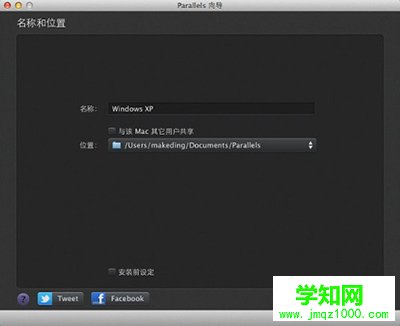
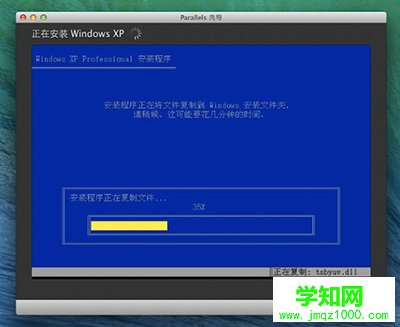
Mac虚拟机怎么安装Windows XP
6、Parallels安装Windows xp教程完成,成功进入系统。
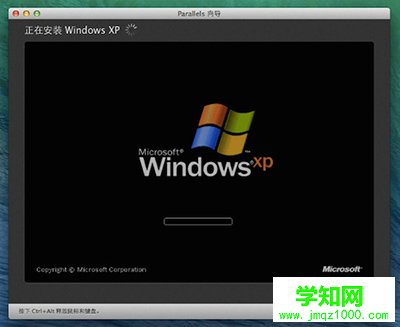
Mac虚拟机怎么安装Windows XP

郑重声明:本文版权归原作者所有,转载文章仅为传播更多信息之目的,如作者信息标记有误,请第一时间联系我们修改或删除,多谢。
新闻热点
疑难解答